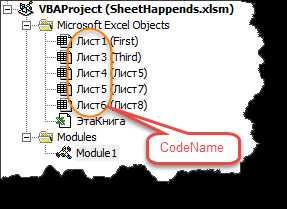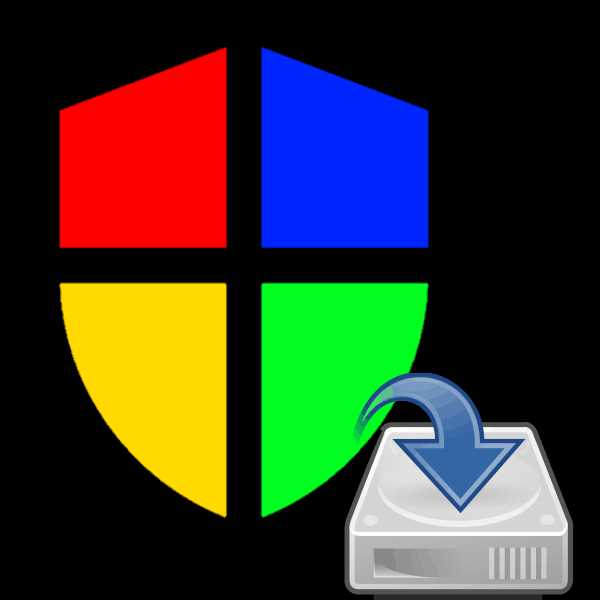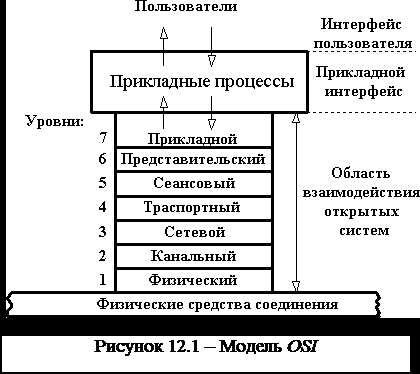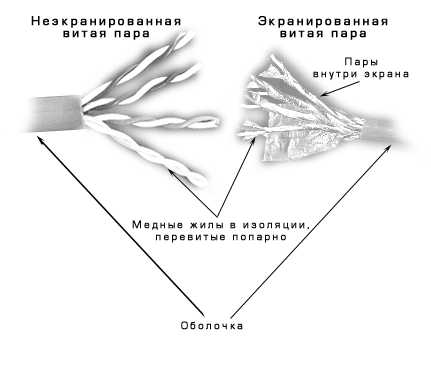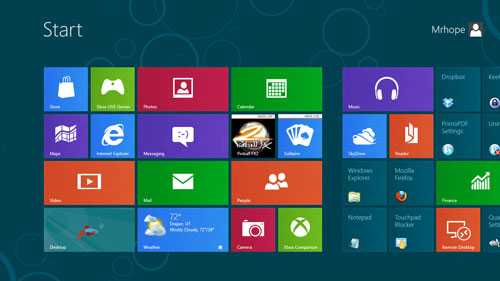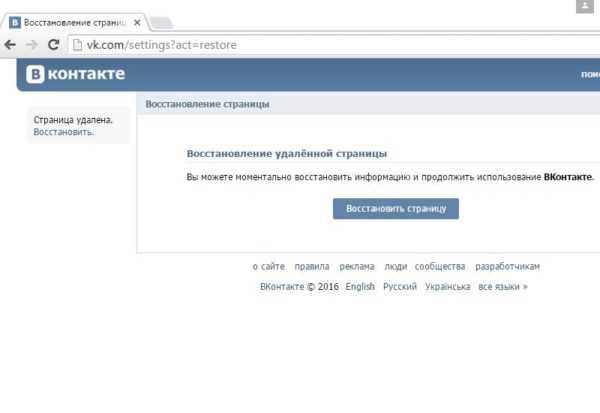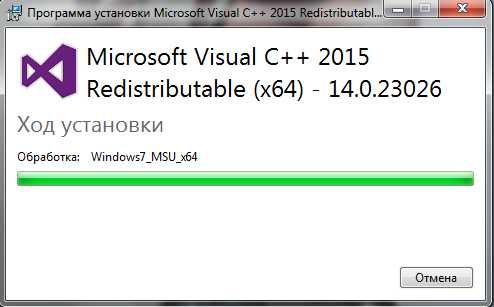Как запустить Adobe Flash Player в Яндекс браузере. Что значит запустить плагин adobe flash player
как включить. Подробная инструкция :: SYL.ru
Почти каждый пользователь сталкивался с программой под названием Adobe Flash Player. Как включить ее? Что для этого потребуется? Насколько вообще данная программа является важной? Зачем она нужна? Ответы на все эти вопросы будут даны ниже. На самом деле сейчас трудно представить пользователя ПК, который ни разу не работал с "Адоб Флеш Плеером". Почему?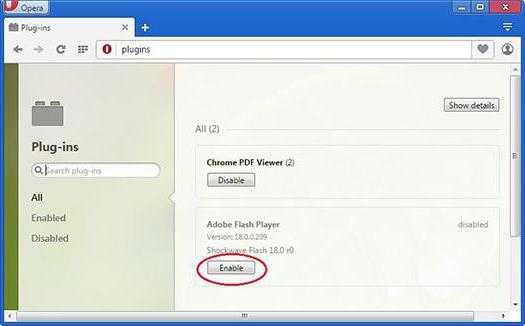
Описание и начало работы
Дело все в том, что данное приложение собой представляет своеобразный графический модуль. Он позволяет браузерам работать с графикой. С его помощью можно смотреть видео, картинки, слушать музыку, играть в игры и запускать приложения в режиме online. На каждом компьютере обязательно должен быть Adobe Flash Player. Как включить его?
Для начала необходимо установить данное приложение. По умолчанию его нет ни на одном компьютере, ни в одном браузере. Поэтому придется:
- Зайти на официальную страницу "Адоб Флеш Плеер".
- Перейти в раздел "Загрузки".
- Выбрать последнее обновление программы для своей операционной системы.
- Загрузить установочный файл на ПК, после чего запустить его. Браузер рекомендуется закрыть на время инициализации.
- Следуя указаниям установщика, нужно завершить процедуру установки программы Adobe Flash Player. Как включить ее после этого? Обычно достаточно простого перезапуска браузера.
Только иногда подобный прием не работает. Из-за системных сбоев или неправильной работы браузера изучаемое приложение отключается. Его приходится активировать вручную. Каким образом?
Opera
Все зависит от того, какой именно браузер используется человеком. Далее будет рассмотрено несколько лидеров. Начнем с "Оперы". Независимо от операционной системы пользователь должен будет придерживаться конкретного алгоритма действий.
Наиболее быстрым решением является следующая инструкция:
- Открыть "Оперу".
- В адресную строку написать opera://plugins. Включить Adobe Flash Player после этого не составит труда.
- Появится меню с установленными плагинами. Необходимо отыскать там упомянутую ранее программу.
- Нажать на кнопку Enable ("Включить").
Если плагина нет в указанном окне, его придется установить по ранее предложенной схеме. Посетить раздел "Плагины" в Opera можно при помощи открытия меню "Настройки" и выбора соответствующей строки.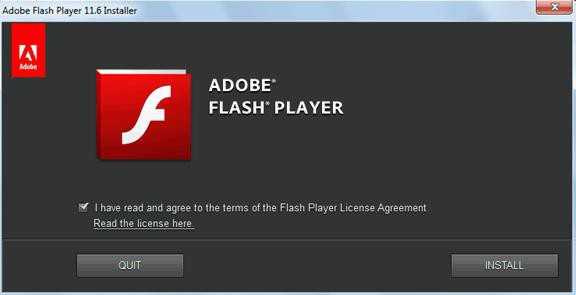
Работа в "Яндекс.Браузере"
Следующий браузер, с которым планируется работать, - Yandex. Это сравнительно новое приложение, завоевавшее сердца многих пользователей. Как заставить "Флеш Плеер" работать здесь?
В целом алгоритм действий не изменится. Необходимо:
- Открыть Yandex.Browser. Рекомендуется закрыть все открытые вкладки перед началом процесса.
- В строку в верхней части экрана ввести browser://plugins. Adobe Flash Player включить после этого проще, чем кажется.
- Найти нужную программу в появившемся списке.
- Нажать на "Вкл." в соответствующем окне.
Больше ничего не нужно. Можно воплотить задумку в жизнь при помощи перехода в раздел "Дополнения"-"Плагины". Там будет соответствующее приложение.
Google Chrome
Следующий браузер - "Гугл". Он является одним из наиболее популярных среди всех приложений, позволяющих работать с Интернетом. Нужно начать работу с Adobe Flash Player? Как включить его?
Потребуется:
- Запустить на компьютере Google Chrome.
- Напечатать в адресной строке chrome:plugins. Нажать на "Ввод" для перехода в соответствующий пункт меню.
- Кликнуть по кнопке "Включить" в окне Adobe Flash Player.
- Поставить отметку напротив "Разрешать всегда". Так приложение будет работать постоянно.
Приведенные примеры указывают на то, что со всеми браузерами процесс включения "Флеш Плеера" протекает приблизительно одинаково. Достаточно посетить пункт меню "Плагины", предварительно установив приложение на ПК.
Mozilla FireFox
Напоследок рассмотрим работу с еще одним популярным браузером - Mozilla FireFox. Как быть с этим приложением?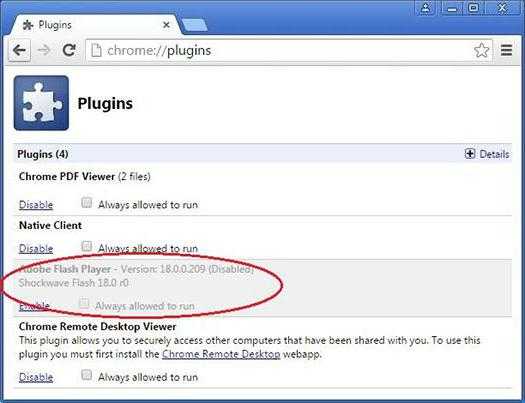
На сегодняшний день рекомендуется следовать указаниям:
- Запустить "Мозиллу".
- Перейти в "Инструменты"-"Дополнения".
- Открыть "Внешние модули".
- Отыскать в соответствующем поле "Адоб Флеш Плеер". Нажать на Enable в нижней части данного окна.
После этого активируется Adobe Flash Player. Как включить данную программу в том или ином браузере? Ответ на данный вопрос теперь вы знаете.
www.syl.ru
Проигрыватель Adobe Flash Player как включить?
Многие интернет-серферы часто встречаются с тем, что на посещаемых ресурсах не воспроизводятся видеоролики, невозможно запустить онлайн флэш-игры, мультимедийное содержимое страниц отображается некорректно и т.д. Причина тому – отсутствующий или деактивированный плагин Adobe Flash Player. Как включить его в разных браузерах, а заодно и устранить некоторые проблемы с его работой? Об это пойдет речь далее в статье.
Почему не работает плагин Adobe Flash Player?
Плагин относится к той категории дополнений, которые оказывают чуть ли не первостепенное влияние на воспроизведение мультимедиа-контента на веб-ресурсах. В некоторых браузерах его наличие предполагается изначально (Google Chrome), в других программах установку расширения нужно производить дополнительно.
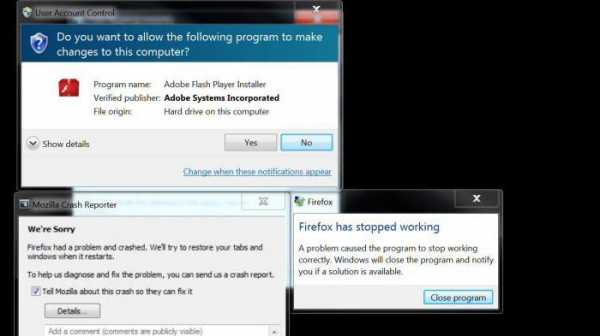
Однако даже если эта надстройка имеется в системе, она может работать некорректно или не функционировать вообще. В качестве причин обычно называются следующие:
- некорректная установка или повреждение файлов плагина;
- случайная или намеренная деактивация;
- отсутствие обновлений.
Оставим пока проблемы, связанные с неработоспособностью плеера и его апдейтом, и остановимся на вопросах его включения в наиболее популярных браузерах. Сразу стоит сказать, что активация надстройки во всех без исключения программах производится практически одинаково (различаются разве что названия меню и разделов соответствующих настроек).
Adobe Flash Player: как включить плагин в браузере Google Chrome
Доступ к расширениям в одном из самых почитаемых браузеров под названием Google Chrome осуществляется через адресную строку, где в зависимости от версии программного обеспечения может прописываться два типа команд: либо chrome:plugins, либо about:plugins.
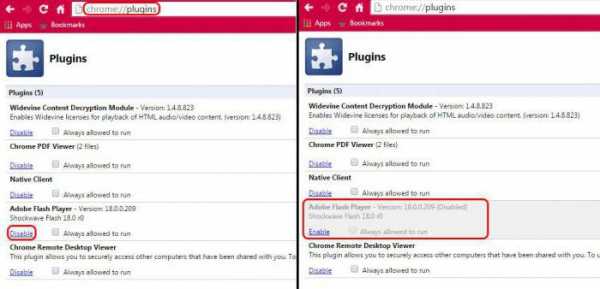
В окне подключаемых модулей следует найти плагин Adobe Flash Player и нажать на гиперссылку «Включить», находящуюся чуть ниже названия. Также можно поставить галочку в поле «Разрешить всегда», чтобы при открытии соответствующего контента на веб-ресурсе программа постоянно не выдавала запрос пользователю о воспроизведении содержимого.
Активация расширения в браузере Mozilla Firefox
Что касается вопроса о том, как включить модуль Adobe Flash Player в браузере Firefox, и тут все просто.
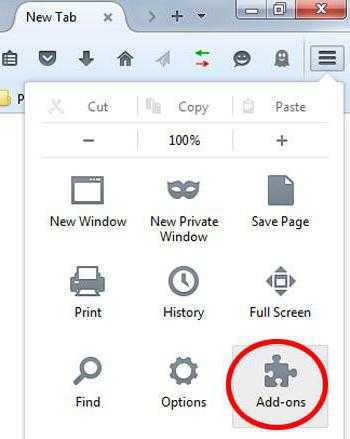
Доступ к соответствующим надстройкам осуществляется в меню, вызываемом нажатием кнопки с тремя горизонтальными черточками на панели вверху справа, где выбирается иконка дополнений (доступ к этому разделу также можно получить, если в адресной строке прописать команду about:addons). В новом окне выбирается меню плагинов, где в списке будут указаны все доступные модули. Находим соответствующий модуль. Включить проигрыватель Adobe Flash Player или задействовать элемент Adobe Shockwave можно при помощи поля с выпадающим меню чуть правее. Здесь нужно выбрать параметр «Включать всегда».
Включение дополнения в браузере Opera
Теперь несколько слов еще об одном популярном браузере под названием Opera. Включить плагин Adobe Flash Player можно через основное меню, вызываемое нажатием кнопки с названием браузера, расположенной слева вверху.
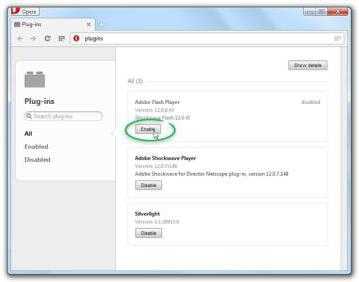
Здесь выбирается строка перехода к настройкам. В новом окне слева имеется раздел «Веб-сайты». После доступа к нему нужно найти блок плагинов и использовать гиперссылку отключения некоторых из них, которая находится чуть ниже кнопки управления. Опять же, здесь нужно найти надстройку Adobe Flash Player. Как включить расширение? Да точно так же, как и в других браузерах – просто нажать на соответствующий элемент управления (кнопка «Enable»).
Отдельно стоит сказать, что некоторые разделы в разных версиях браузера могут отсутствовать, и иногда доступ к настройке плагинов можно получить из других меню. Но в целом на ситуацию это не влияет.
Вопросы обновления
С включением разобрались. Заметьте, после активации плагина в любом браузере, программу-обозреватель нужно будет перезапустить. Но что делать, когда расширение вроде бы и имеет активный статус (включено), а сам плагин не работает? Тут вся загвоздка в отсутствии обновлений.
Как правило, при первоначальной инсталляции плеера в систему происходит еще и интеграция его собственного средства обновления, которое при наличии постоянного подключения к интернету следит за выходом новых версий плагина.
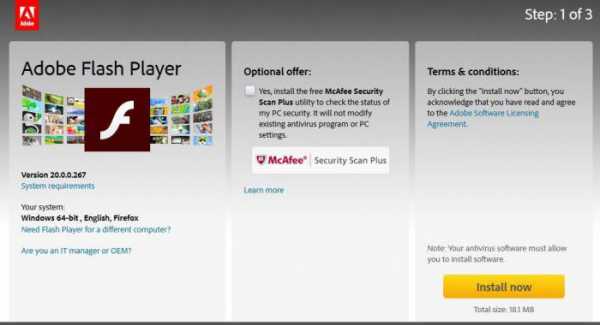
Если апдейтер выдает уведомление о готовности обновления к установке, лучше сразу согласиться, перейти на официальный сайт и скачать последний релиз дополнения. После этого, правда, производить его установку придется вручную, используя для этого загруженный инсталляционный файл.
Но и тут не все так просто, как кажется. Дело в том, что процесс установки к обновлению не имеет практически никакого отношения, поскольку происходит не обновление старой версии, а только инсталляция новой, причем зачастую даже не поверх существующей модификации, а параллельно с ней. В свою очередь это может вызывать конфликты.
Поэтому, прежде чем инсталлировать свежий релиз, следует полностью удалить старые версии. Сделать это можно из раздела программ и компонентов, присутствующего в «Панели управления», или использовать специализированные утилиты вроде iObit Uninstaller, преимущество которых состоит в том, что они способны удалять и остаточные файлы программ, и соответствующие ключи системного реестра, которые могут остаться после удаления основных компонентов приложений.
И только после этого можно произвести инсталляцию расширения, после чего убедиться в его работоспособности, проверив настройки в соответствующих браузерах.
Заключение
Вот и все, что касается плагина Adobe Flash Player. Как включить его, думается, уже понятно. Здесь не рассматривались браузеры вроде Internet Explorer, Edge и программы, созданные на основе Google Chrome (Chromium, Yandex Browser, Amigo и т.д.). Принципиальных отличий в методах активации дополнения Adobe Flash Player в них нет. В основном различия касаются только названий меню и расположения некоторых элементов управления. В остальном ни у одного пользователя проблем возникнуть не должно.
Что же касается обновлений, лучше всего последовать приведенным рекомендациям и перед началом инсталляции свежей версии удалить все устаревшие модификации. Кроме того, если по каким-либо причинам загрузка плагина оказывается невозможной, загрузить дистрибутив с официального сайта можно через прокси-анонимайзеры в интернете или поменять свое местоположение в настройках браузера или геолокации вручную.
fb.ru
Как Включить Плагин Adobe Flash Player В Яндексе
В некоторых браузерах, после загрузки, необходимо включить плагин Adobe Flash Player. К примеру, в Яндексе. Чтобы включить plugin Adobe Flash Player в этом браузере:
- Скачайте плагин Adobe Flash Player бесплатно и установите его
- Запустите Яндекс браузер
- Откройте в нём новую вкладку
- В адресную строку введите browser://plugins
- После открытия нового окна, найдите ссылку «Подробнее» и нажмите на неё
- В появившемся списке выберите Flash Player для Яндекс Браузера
- Включите его (если такой кнопки не будет, то вместо неё будет светиться надпись «Отключить, это значит, что плагин Adobe Flash Player уже включён)
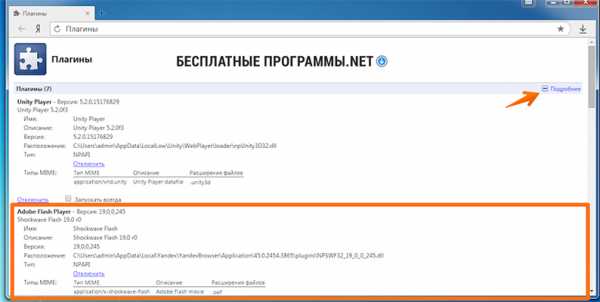
В Яндекс интегрирован флеш-плеер, но иногда требуется его установка заново. Для того, чтобы установить Adobe Flash Player для Яндекса:
- Заройте все браузеры
- Удалите Adobe Flash Player («Панель управления» — «Установка и удаление программ»)
- Перезагрузите компьютер
- Загрузите с официального сайта актуальную версию плеера (выберите операционную систему и версию плеера Opera and Chromium)
- Закройте все браузеры, если открывали
- Запустите процесс установки
- Перезагрузите компьютер
После перезагрузки плагин Adobe Flash Player для Яндекс браузера будет установлен.
Если по каким-то причинам у вас не получается обновить Flash Player через онлайн-обновления, то есть возможность скачать бесплатную версию Adobe Flash Player на русском языке с официального сайт, а затем установить его. Скачать Adobe Flash Player 10 бесплатно на русском языке для оффлайн установки можно тут:
Если вы увидели сообщение, что флеш-плеер устарел, значит, необходимо обновить Adobe Flash Player бесплатно для Windows до последней версии.
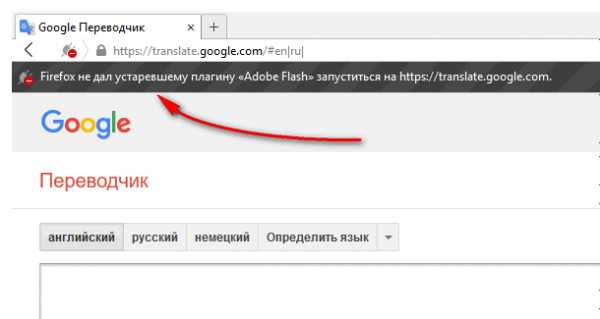
Для того, чтобы обновить бесплатно последнюю версию Adobe Flash Player для Windows через Firefox:
- Перейдите в меню браузера и откройте пункт «Дополнения»
- После перейдитево вкладку «Плагины»
- Найдите плагин Shockwave Flash
- Нажмите на нём «Обновить сейчас», откроется окно, в котором нужно нажать на кнопку «Обновить сейчас»
- После этого откроется официальный сайт, на котором снимите галочки и нажмите на кнопку «Установить сейчас»
- Начнётся процесс загрузки и установки новой версии плагина, дождитесь окончания установки с предложением перезапустить браузер
- Перезапустите браузер, снова перейдите в меню браузера и откройте список плагинов
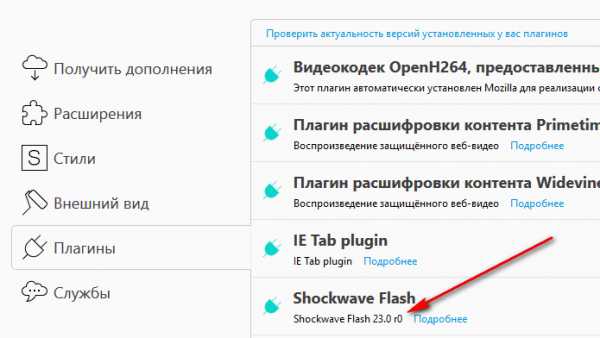
Плагин Adobe Flash Player в Firefox обновлен и не требует установки более свежей версии.
Flash Player по умолчанию интегрирован в Chrome. Но иногда требуется включить plugins Adobe Flash Player в Chrome. Как включить Adobe Flash Player в Google Chrome:
- Запустите браузер Chrome
- Перейдите на сайт с любым видео или игрой
- Вверху, слева от веб-адреса, нажмите «Сведения о сайте»
- Справа от настройки Flash нажмите на стрелки
- Выберите «Всегда разрешать на этом сайте»
- Нажмите на значок «Обновить эту страницу» в левом верхнем углу экрана
Как установить Adobe Flash Player для Оперы:
- Откройте браузер Опера
- Перейдите на страницу загрузки Adobe Flash Player для Оперы
- Ваша система и браузер определятся автоматически. В среднем окне установите галочку, если хотите установить дополнительный софт
- Нажмите «Установить сейчас»
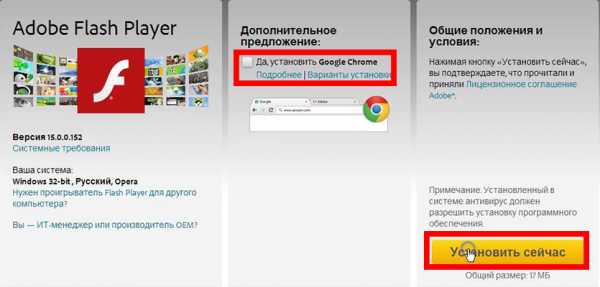
- После загрузки установочного файла, запустите его
- Установите плеер, следуя инструкции
У вас получилось установить Adobe Flash Player для Opera? Поделитесь этим с нами в комментариях.
Важным компонентом в системе является Adobe Flash Player для Windows 10 и других версий ОС. Особенно, если вы активно пользуетесь интернетом, так как флеш-плеер позволяет просматривать размещённые на веб-страницах аудиозаписи, видео, анимацию, игры и другие флеш-приложения.
Если вы лицезрели сообщение «Этот плагин является уязвимым и должен быть обновлен», при попытке запустить видео или онлайн-игру в браузере, то вам необходима последняя версия Adobe Flash Player для Windows 10.

Скачать Adobe Flash Player для Windows 10 бесплатно можно с официального сайта. Но случается, что такой способ не работает, и тогда нужно обновить Adobe Flash Player 64 bit для Windows 10 оффлайн-способом.
Вы сможете обновить флеш-плеер даже при отсутствии интернета. С помощью прямых ссылок загрузите последний Adobe Flash Player (с помощью сторонних гаджетов и перенесите на свой пк):
После загрузки обновления – запустите файл. Следуйте инструкции:
- Отметьте галочкой пункт принятия лицензионного соглашения
- Нажмите «Установка»
- Подождите, пока программа выполнит установку
- «Готово»
Как видите, установить последний Adobe Flash Player оффлайн так же просто, как и онлайн. После выполнения всех манипуляций, на ваш компьютер будет установлен последний Adobe Flash Player.
Как установить Adobe Flash Player на компьютер бесплатно:
- Перейдите на страницу загрузки Adobe Flash Player
- Снимите галочки с предложения установить дополнительный софт (если не хотите его устанавливать)
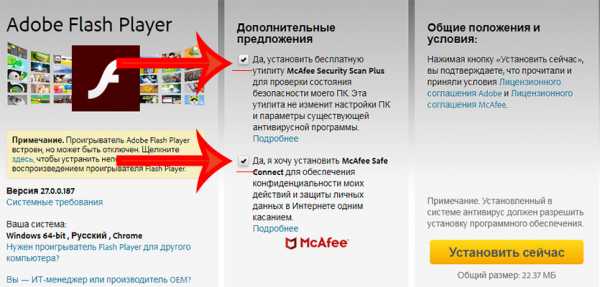
- Нажмите «Установить сейчас»
- Дождитесь окончания загрузки
- Запустите установочный файл
- Следуйте инструкции
У вас получилось установить Adobe Flash Player последней версии на компьютер? Поделитесь этим с нами в комментариях.
Чтобы установить Adobe Flash Player, его нужно скачать с официального сайта. Установить последнюю версию Adobe Flash Player для Windows бесплатно можно загрузив установочный файл:
- Перейдите на официальный сайт
- Выберите операционную систему
- Выберите версию флеш-плеера
- Нажмите «Загрузить»
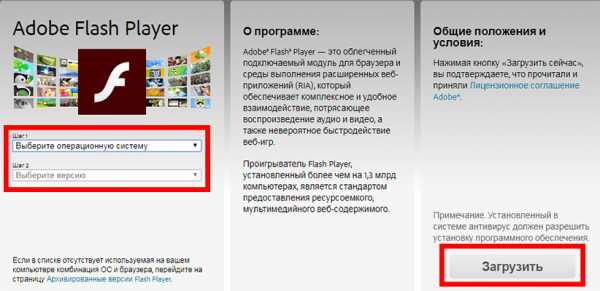
После загрузки запустите установочный файл, чтобы установить последний Adobe Flash Player и пройдите процесс установки в соответствии с инструкцией.
delpc.ru
Как включить Adobe Flash Player
Если, у вас вдруг перестали в браузере воспроизводиться фильмы или flash игры, то есть вероятность, что у вас просто выключен Adobe Flash Player, при этом необязательно его переустанавливать, в большинстве случаев исправить ситуацию можно будет простым включением. Мы рассмотрим как включить Flash Player в большинстве браузеров, который располагается среди плагинов или подключаемых модулей.
Для включения Flash Player в Google Chrome, в адресной строке браузера введите команду chrome:plugins, после чего нажмите "Ввод".
В открывшейся вкладке подключаемых модулей, найдите Adobe Flash Player и нажмите на ссылке "Включить".
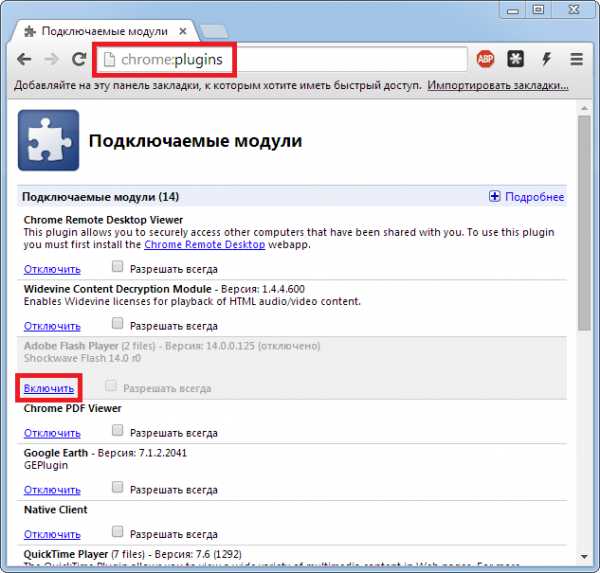
Для включения Flash Player в Mozilla Firefox, откройте "Меню" и в выпадающем списке "Дополнения".
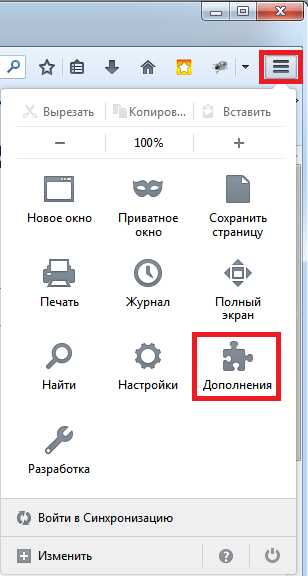
В открывшейся вкладке, справа выберите пункт "Плагины".
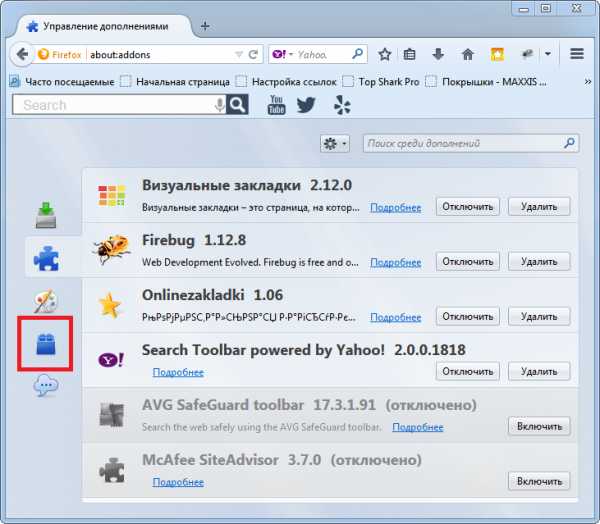
Среди доступных плагинов, найдите "Shockwave Flash" и в выпадающем списке выберите пункт "Всегда включать". Перезагрузите браузер.
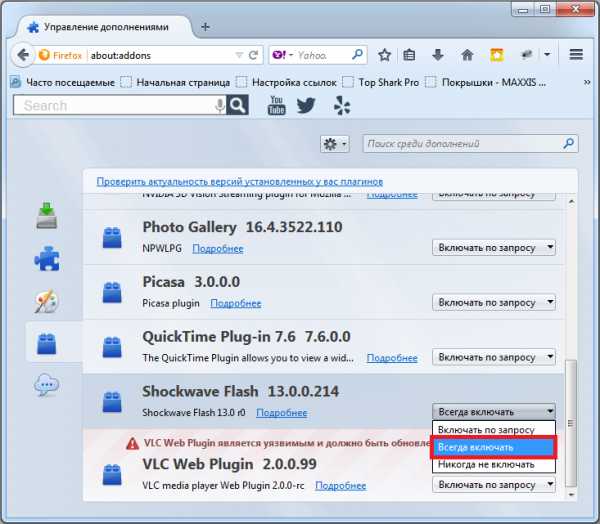
Для включения Flash Player в Opera, откройте меню "Настройки и управления Опера" и выберите в выпадающем списке "Настройки".
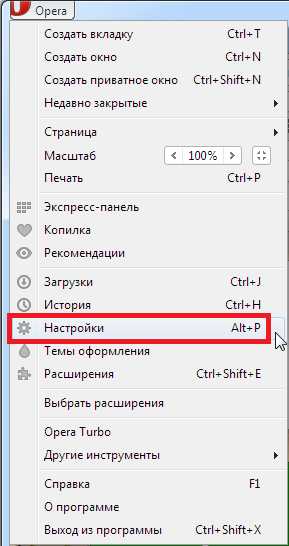
В открывшихся настройках, в правом меню нажмите "Веб-сайты", найдите раздел "Плагины" и нажмите на ссылке "Отключить некоторые плагины..".
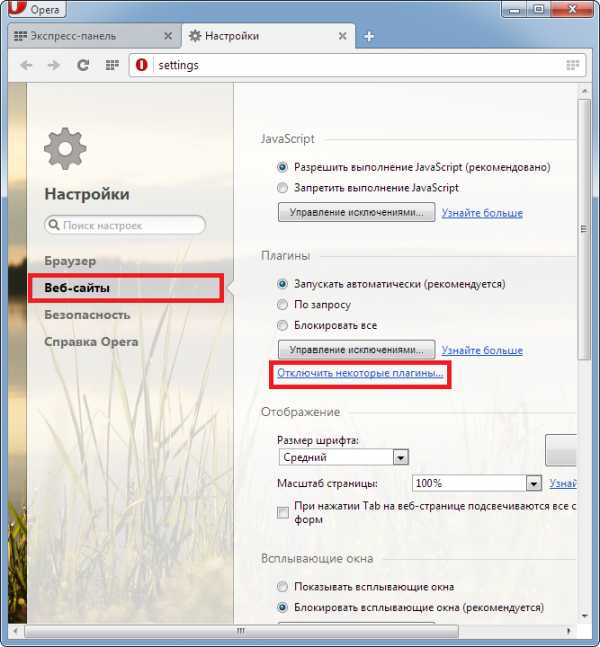
Далее откроется страница со всеми установленными плагинами, где вам нужно найти Adobe Flash Player и нажать кнопку "Включить".
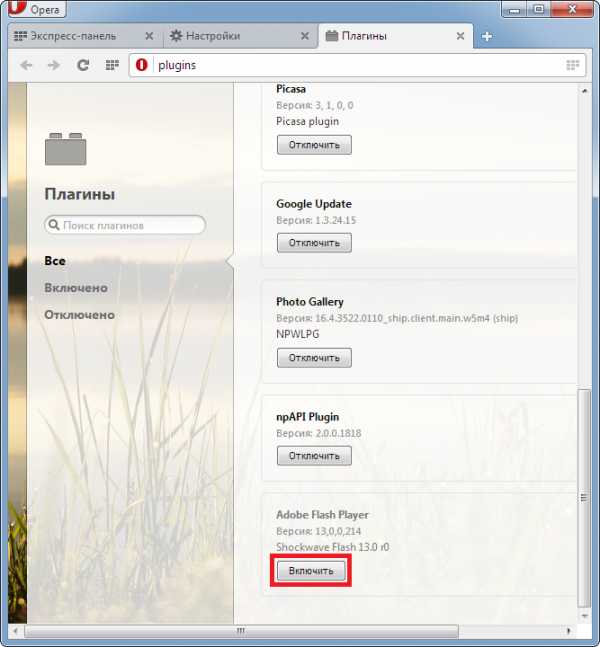
winupdate.ru
Как включить Adobe Flash Player в Chrome Plugins
 Adobe Flash Player – популярный проигрыватель для воспроизведения flash-содержимого, который и по сей день остается актуальным. В веб-обозреватель Google Chrome по умолчанию уже встроен Flash Player, однако, если flash-содержимое на сайтах не работает, то, вероятно, проигрыватель отключен в плагинах.
Adobe Flash Player – популярный проигрыватель для воспроизведения flash-содержимого, который и по сей день остается актуальным. В веб-обозреватель Google Chrome по умолчанию уже встроен Flash Player, однако, если flash-содержимое на сайтах не работает, то, вероятно, проигрыватель отключен в плагинах.
Удалить известный плагин из Google Chrome невозможно, но, при необходимости, он может быть включен или отключен. Осуществляется данная процедура на странице управления плагинами.
Некоторые пользователи, перейдя на сайт с flash-содержимым, могут столкнуться с ошибкой воспроизведения контента. В этом случае на экране может отображаться ошибка воспроизведения, но чаще вам сообщается, что Flash Player попросту отключен. Устранить проблему просто: достаточно включить плагин в браузере Google Chrome.
Как включить Adobe Flash Player?
Активировать плагин в Google Chrome можно разными способами, и обо всех них пойдет речь ниже.
Способ 1: Через настройки Google Chrome
- Кликните в правом верхнем углу браузера по кнопке меню, а затем пройдите к разделу «Настройки».
- В открывшемся окне спуститесь в самый конец станицы и кликните по кнопке «Дополнительные».
- Когда на экране отобразятся дополнительные настройки, найдите блок «Конфиденциальность и безопасность», а затем выберите раздел «Настройки контента».
- В новом окне выберите пункт «Flash».
- Передвиньте ползунок в активное положение, чтобы параметр «Блокировать Flash на сайтах» сменился на «Всегда спрашивать (рекомендуется)».
- Кроме этого, немного ниже, в блоке «Разрешить», вы сможете установить, для каких сайтов Flash Player будет работать всегда. Чтобы внести новый сайт, правее кликните по кнопке «Добавить».
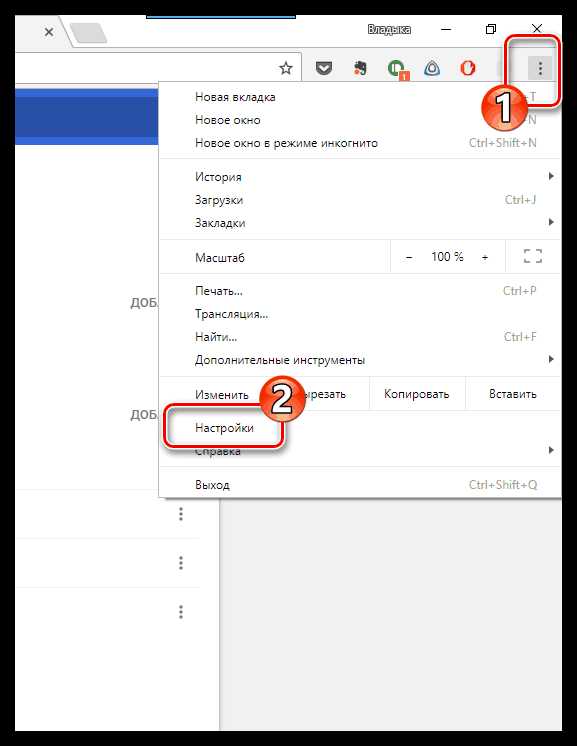
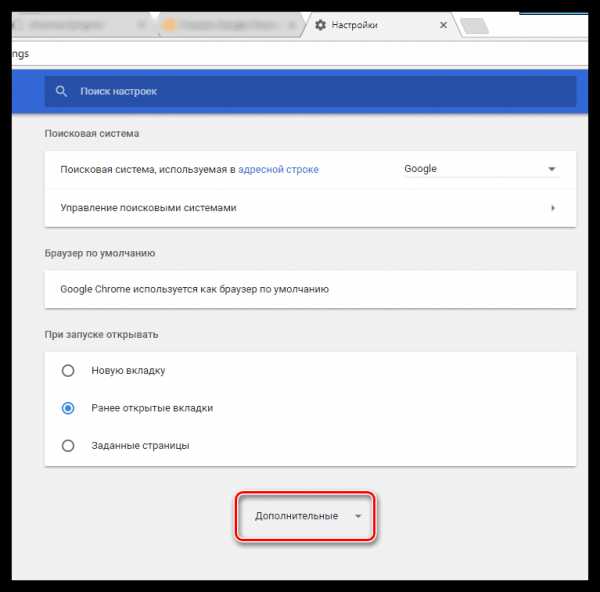
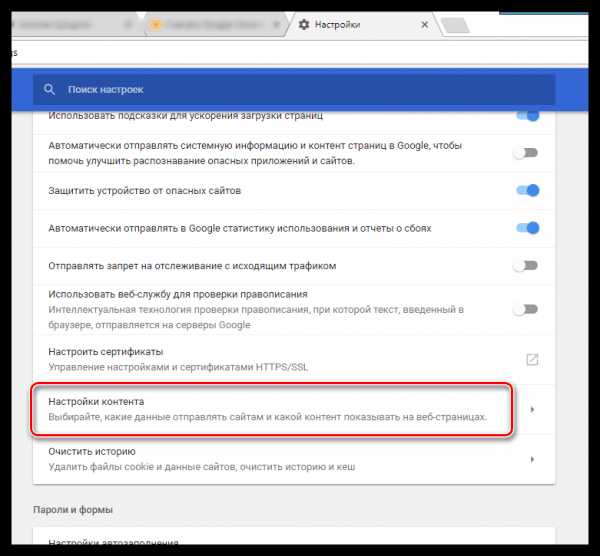
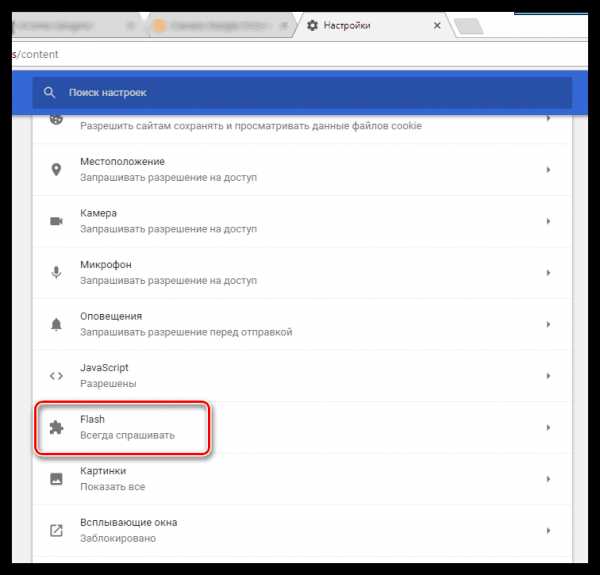
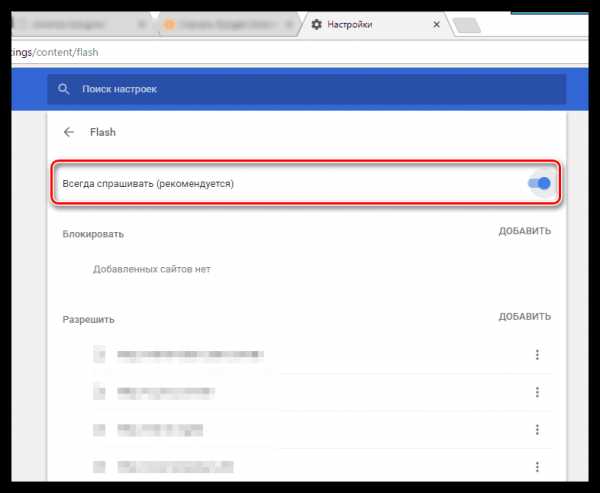
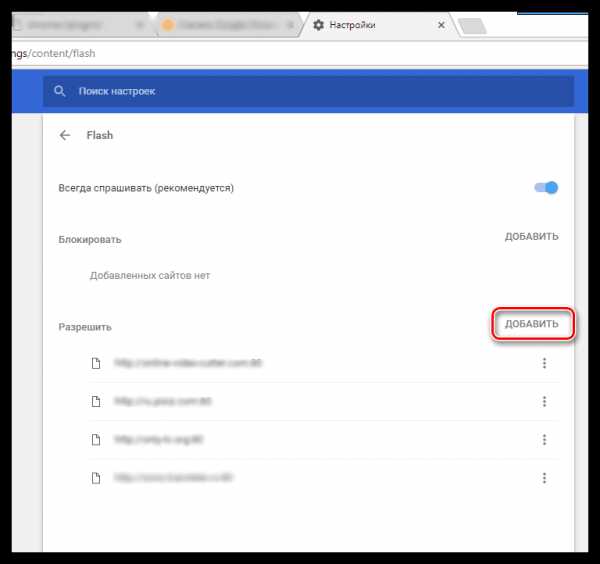
Способ 2: Переход в меню управления Flash Player через адресную строку
К меню управления работой плагином, который описывался способом выше, можно пройти гораздо более коротким путем – просто введя нужный адрес в адресной строке браузера.
- Для этого пройдите в Google Chrome по следующей ссылке:
chrome://settings/content/flash
- На экране отобразится меню управления плагином Flash Player, принцип включения которого точно такой же, как это писано в первом способе, начиная с пятого шага.
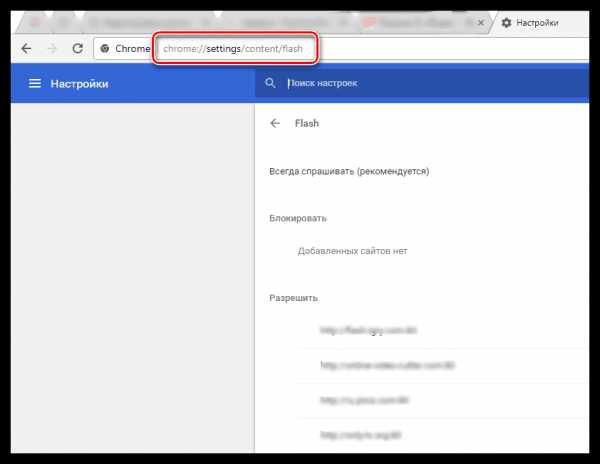
Способ 3: Включение Flash Player после перехода на сайт
Данный способ возможен только в том случае, если у вас заранее активирована работа плагина через настройки (смотрите первый и второй способы).
- Перейдите на сайт, на котором размещен Flash-контент. Поскольку теперь для Google Chrome всегда нужно давать разрешение на воспроизведение контента, то вам потребуется кликнуть по кнопке «Нажмите, чтобы включить плагин “Adobe Flash Player”».
- В следующее мгновение в левом вернем углу браузера отобразится окно, в котором будет сообщаться о том, что конкретный сайт запрашивает разрешение на работу Flash Player. Выберите кнопку «Разрешить».
- В следующее мгновение Flash-контент начнет воспроизводиться. С этого момента, переходя на данный сайт повторно, Flash Player будет автоматически запускаться без лишних вопросов.
- Если же вопроса о разрешении работы Flash Player не поступало, вы сможете сделать это вручную: для этого кликните в левом верхнем углу по иконке «Сведения о сайте».
- На экране отобразится дополнительное меню, в котором вам потребуется найти пункт «Flash» и выставить около него значение «Разрешить».
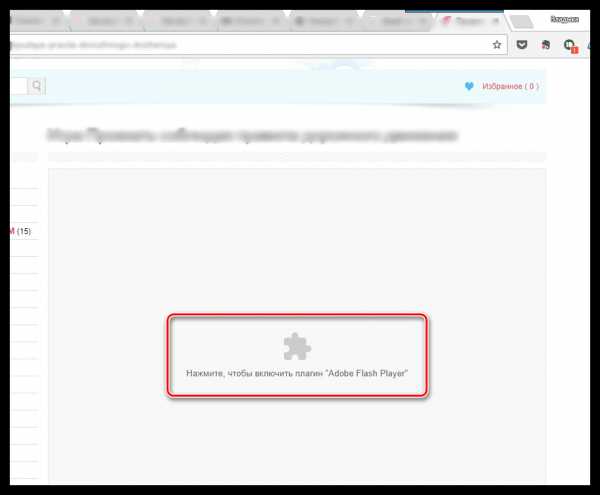
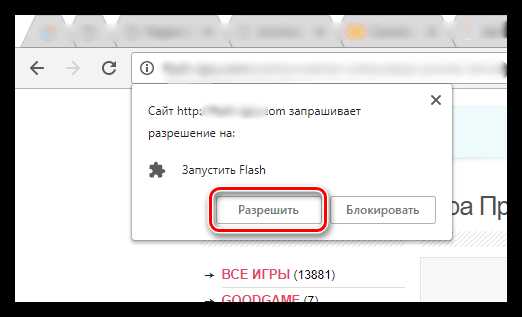
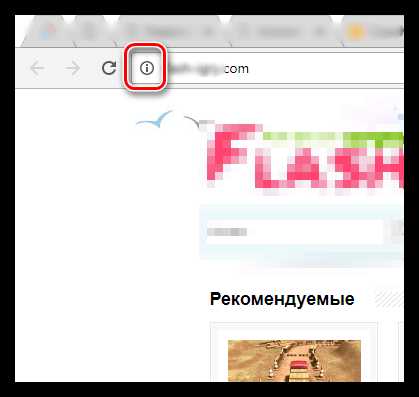
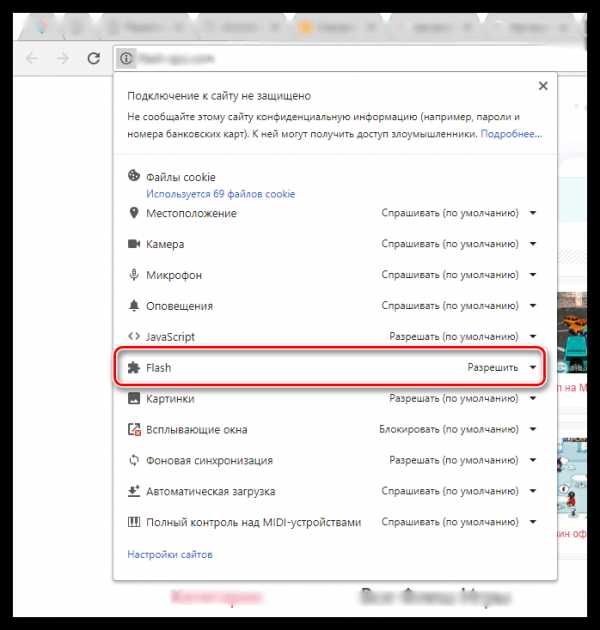
Как правило, это все способы активации Flash Player в Google Chrome. Несмотря на то, что он на протяжении уже достаточно многих лет пытается быть полностью заменен на HTML5, в интернете содержится еще огромное количество flash-контента, которое без установленного и активированного проигрывателя Flash Player воспроизвести просто не получится.
Мы рады, что смогли помочь Вам в решении проблемы. Задайте свой вопрос в комментариях, подробно расписав суть проблемы. Наши специалисты постараются ответить максимально быстро.Помогла ли вам эта статья?
Да Нетlumpics.ru
Как включить Adobe Flash Player в Opera
Здравствуйте, друзья! Если любите смотреть фильмы и видеоролики в Интернете, играть в онлайн игры, то знаете, что такое плагин Shockwave Flash и для чего он нужен. Именно благодаря ему, на просматриваемых страницах воспроизводится весь медиаконтент.
Но что делать, если Вы зашли в Оперу, собрались посмотреть фильм, а вместо рабочего плеера на сайте отображается перечеркнутый круг. Это значит, что по каким-либо причинам Плеер перестал работать в данном браузере. Конечно, причин может быть много. Но сейчас мы разберемся с самой распространенной. Если настройки в браузере были сбиты или устарела версия самого плагина, достаточно, просто включить его самостоятельно.
Как запустить плагин Flash Player на сайте в Опере
Запустить его работу на сайте, если видите вот такой круг, как на скриншоте ниже, можно и вручную. По умолчанию, он запускается автоматически, но если браузер решит, что Flash содержимое сайта сомнительное или установленная у Вас версия Flash Player давно не обновлялась, тогда Opera попросту будет блокировать работу данного плагина на посещаемых Вами сайтах.
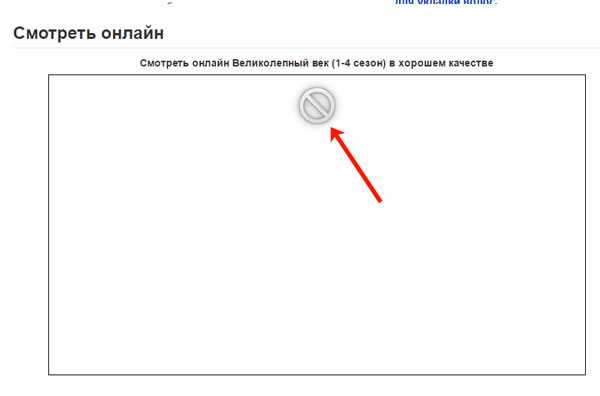
Если Вы перешли по ссылке и попали на страницу, где браузер заблокировал работу плагина Shockwave Flash, да и Вы сами не уверенны, что должно показываться, тогда лучше закройте сомнительный ресурс. Но если сайт популярный, Вы его часто посещаете, тогда включить Флеш Плеер можно следующим образом.
Нажмите правой кнопкой мышки по перечеркнутому кругу в окне самого плеера. Дальше выберите из контекстного меню «Запустить этот плагин».
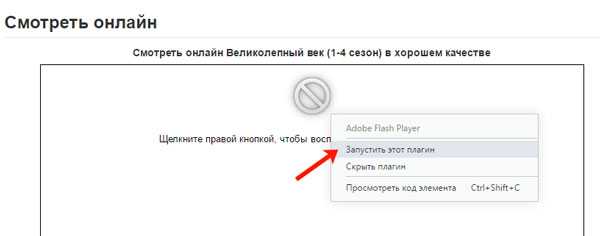
После этого плагин Flash Player запустится, и Вы сможете посмотреть анимацию, фильм или поиграть.
Если он раньше работал нормально, а в последнее время, приходится разрешать его работу самим, тогда посмотрите, чтобы в настройках Оперы не была включена его блокировка – про это написано в следующем пункте. Также следует проверить, чтобы была установлена последняя версия браузера Opera. Причиной может быть и старая версия Adobe Flash Player, которая установлена на компьютере. В этом случае, прочтите статью: как обновить Флеш Плеер в Опере.
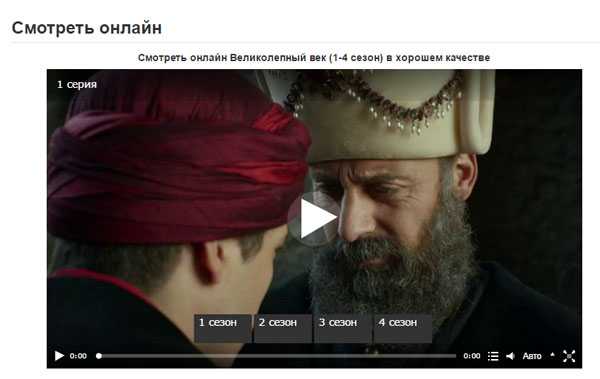
Включаем работу плагина
Автоматический запуск Флеш Плеера в Опере может быть запрещен и в настройках браузера. Чтобы это проверить, введите в адресную строку: opera://plugins. Затем нажмите «Enter».
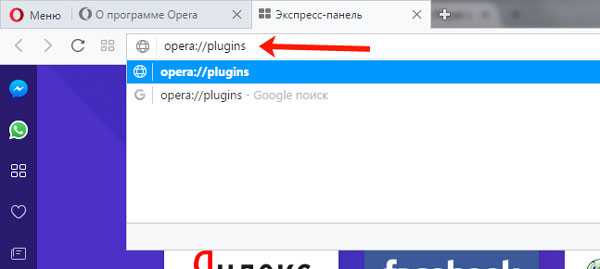
После этого откроется страница с настройками на вкладке «Сайты». Найдите здесь раздел «Flash» и посмотрите, чтобы маркер был установлен в поле «Определять и запускать важный Flash-контент». Теперь на всех посещаемых сайтах он должен работать нормально.
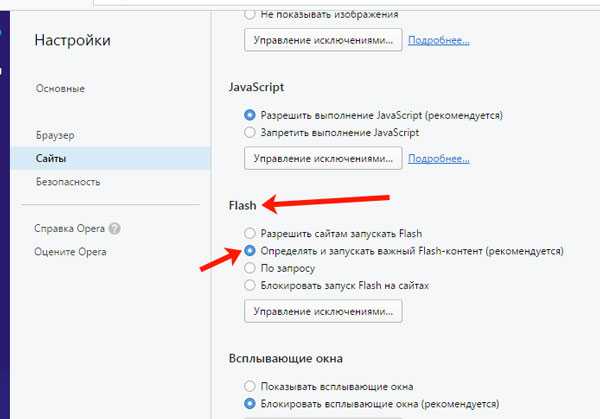
Думаю, у Вас получилось включить Флеш Плеер в Опере для просмотра видео и прочего контента в Интернете. Ну, а при необходимости, обновите Оперу или установленный Флеш Плеер, чтобы решить проблему.
inetfishki.ru
Как включить Флеш Плеер в Яндекс браузере
Здравствуйте, друзья! Если Вы без проблем смотрели фильмы через Яндекс браузер, играли в онлайн-игры, просматривали гифки, а сейчас ничего этого не получается, тогда давайте разбираться, в чем причина.
Весь медиаконтент сайта воспроизводится на странице благодаря плагину Flash Player. Во все веб-обозреватели, которые созданы на основе Chromium, и Яндекс браузер входит в их число, данный плагин встроен по умолчанию и запускается на открытых сайтах автоматически. Но бывает так, что вместо Плеера на сайте отображается просто белый или серый фон, и фильм посмотреть не получается.
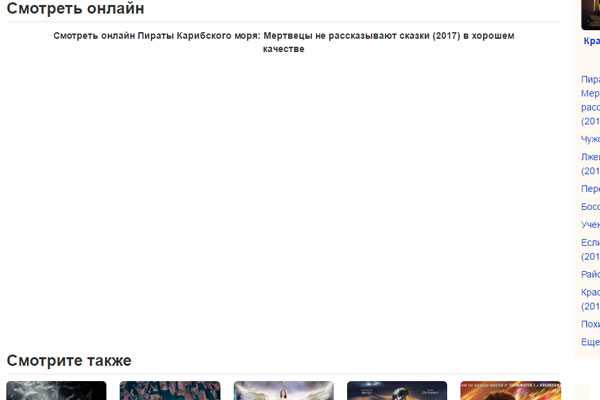
Или же в самом окне показан пазл, а под ним надпись «Плагин Adobe Flash Player отключен».
Произойти это могло из-за некорректных настроек браузера самим пользователем, в результате подхваченного на компьютер вируса или из-за программных сбоев. Поэтому в данной статье давайте рассмотрим, как снова заставить работать Флеш Плеер на сайтах и включить его в браузере Яндекс.
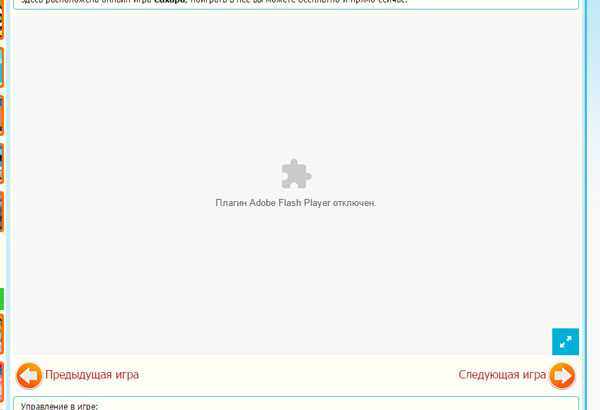
Как запустить Флеш Плеер прямо на сайте
Если у Вас не белый фон в окне воспроизведения и в нем есть надпись, что плагин отключен, тогда включить его можно тут же на сайте. Нажмите на пазлик правой кнопкой мышки и выберите из контекстного меню пункт «Запустить этот модуль». После этого, игра или фильм должны начать воспроизводиться.
Если же данный пункт неактивен, как показано на скриншоте ниже, или окно пустое, тогда, скорее всего, плагин Adobe Flash Player просто отключен. Переходим ко второму пункту.
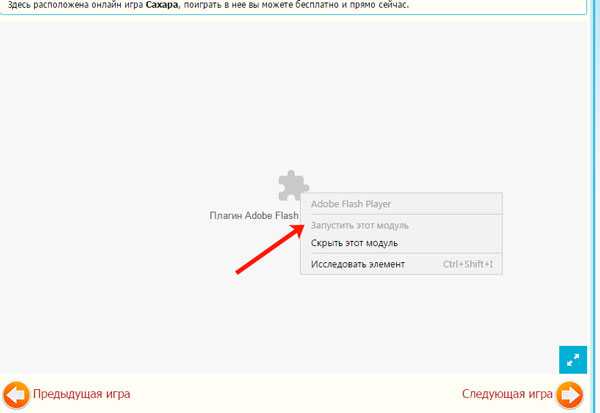
Как включить плагин Flash Player в браузере Yandex
Если у Вас не получилось запустить работу Флеш Плеера, тогда нужно убедиться, что он не отключен в самом обозревателе. Для этого откройте страницу «Плагины» в Яндекс браузере – вставьте в адресную строку: browser://plugins и нажмите «Enter».
После этого в виде списка отобразятся все подключенные плагины. Найдите там Adobe Flash Player. Если под названием увидите кнопочку «Включить», значит, данный плагин отключен. Нажмите на эту кнопку, чтобы включить работу Флеш Плеера.
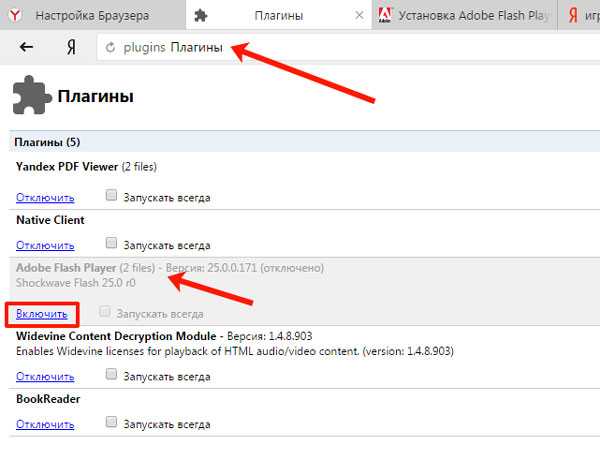
Включенный плагин должен быть не приглушенного, а насыщенного цвета, и под ним должна быть кнопка «Отключить», как показано на скриншоте ниже.
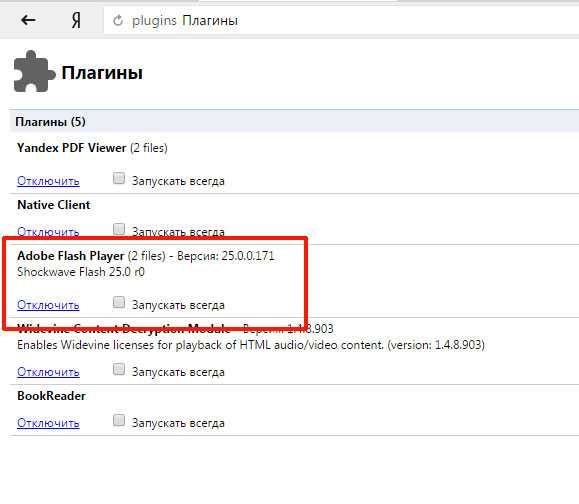
После того, как включите Adobe Flash Player, Вы снова сможете смотреть фильмы, анимацию и прочее в Интернете.
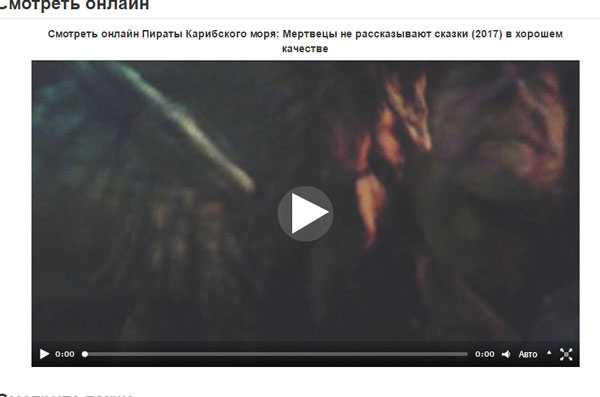
Если же в самом обозревателе плагин Флеш Плеера включен, но содержимое страниц в Интернете по-прежнему не отображается и его нужно запускать вручную, тогда у Вас может быть установлена устаревшая версия Adobe Flash Player, и из-за этого браузер блокирует его работу.
По умолчанию, программа Adobe Flash Player, установленная на компьютер, обновляется автоматически, как только появляется новое обновление на официальном сайте компании Adobe. Но по различным причинам, настройки могут быть изменены, и автоматическое обновление сделать не получается. В этом случае, можете самостоятельно обновить Flash Player в Яндекс браузере. Подробную статью можно прочесть, перейдя по ссылке.
Может случиться и так, что программа Adobe Flash Player была случайно удалена с компьютера Вами или вирусом. Эта проблема решается довольно просто. Зайдите на официальный сайт Adobe: https://get.adobe.com/ru/flashplayer/otherversions/. Перейдя по ссылке, попадете на страницу для скачивания Флеш Плеера.
Затем выберите установленную операционную систему Windows 7, 10 или другую, доступную из списка, и укажите, для какого браузера нужно скачать Flash Player. Снимите галочки с «Дополнительных предложений» и нажмите кнопку «Загрузить».
Запускайте скачанный файл и подождите, пока Флеш Плеер установится.
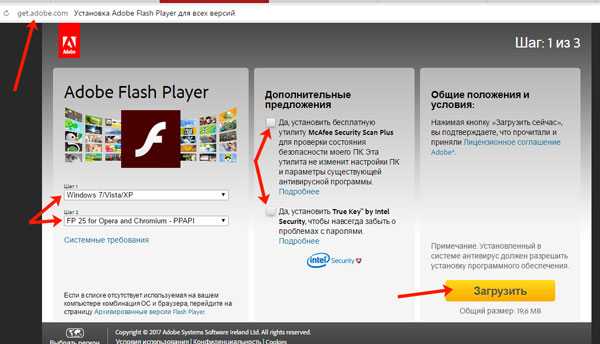
Думаю, у Вас получилось включить работу Флеш Плеера в Яндекс браузере, и теперь Вы без проблем сможете смотреть свои любимые фильмы онлайн или играть в онлайн-игры.
inetfishki.ru